Gestion des flottes de véhicules
La plateforme vous permet de gérer des contrats de flottes automobiles. Ces contrats s’accompagnent de fonctionnalités de gestion de flotte réunies dans de nouveaux onglets, qui sont disponibles à condition d’avoir paramétré certains éléments.
Paramétrage
L’utilisation des fonctions de gestion de flotte demande au préalable un peu de paramétrage.
Activation de la flotte de véhicules
Pour disposer de l'onglet Flotte sur la fiche d'un client, il faut que ce client ait un contrat de type flotte. Pour cela, on peut prévoir un type de contrat nommé Flotte auto par exemple (libellé libre de choix), en pensant a bien activer l'option Gestion de flotte : Flotte de véhicules sur ce type de contrat. L'onglet Flotte sera alors visible sur chaque fiche client disposant d'un contrat de ce type. Vous pouvez vous référer à l'article sur les types de contrat.
Chaque contrat disposera également d'un sous-onglet supplémentaire afin de rattacher au contrat les véhicules du clients souhaités. Cela permet d'avoir la flotte de manière générale sur le client, puis de rattacher à un plusieurs contrats des véhicules (les mêmes peuvent être sur plusieurs contrats).
Avant de pouvoir saisir les véhicules, il faut encore configurer les types (ou classes) de véhicules.
Gestion des types de véhicules
La liste des types de véhicules se configure depuis le menu d'administration et affiche le nom du type, sa catégorie parmi la liste standardisée et le mode de gestion de la prime (calculée selon la configuration du contrat ou bien définie manuellement par véhicule).
À partir de cette interface, vous pouvez :
Ajouter un nouveau type de véhicule.
Modifier un type de véhicule existant.
Supprimer un type de véhicule. La suppression d'un type de véhicule est soumise à condition :
L'utilisateur connecté doit avoir les droits suffisant.
Le type de véhicule n'est utilisé pour aucun véhicule.
Gestion des formules de garanties
Modulr permet de gérer des garanties individuellement, ou en les regroupant par packages appelées “formules”. L’usage des formules est totalement facultatif, sauf dans le cas des contrats de flotte, où il est imposé. Pour en savoir plus : Formules de garanties.
Même si vous n’utilisez pas de formules de garanties sur vos contrats flotte, vous devrez au moins créer une formule pour pouvoir utiliser la gestion de flotte. Dans ce cas, créez une formule générique que vous ajouterez à chaque contrat.
Comme vous le verrez plus bas, vous pourrez indiquer la prime annuelle par véhicule, mais grâce aux formules, vous pouvez pré-paramétrer ces primes par type de véhicule, sur chaque formule.
Ce point est détaillé dans l’article qui leur est consacré, mais notez que les formules peuvent être configurées sur les produits ou les types de contrats, ce qui vous évitera d’avoir à les renseigner contrat par contrat.
Gestion de la flotte de véhicules d’un client
Lorsque tout est configuré et qu'un client dispose d'au moins un contrat de type flotte, un onglet Flotte apparait sur sa fiche.
Un sous-onglet Flotte est également accessible sur les contrats concernés, mais ce dernier ne permet pas de gérer les mouvements, qui sont centralisés dans l’onglet de la fiche client (voir l’article Véhicules).
L'onglet Flotte du client permet de gérer l'ensemble des véhicules du client, tous contrats confondus. Chaque véhicule doit être créé et modifié depuis cet onglet.
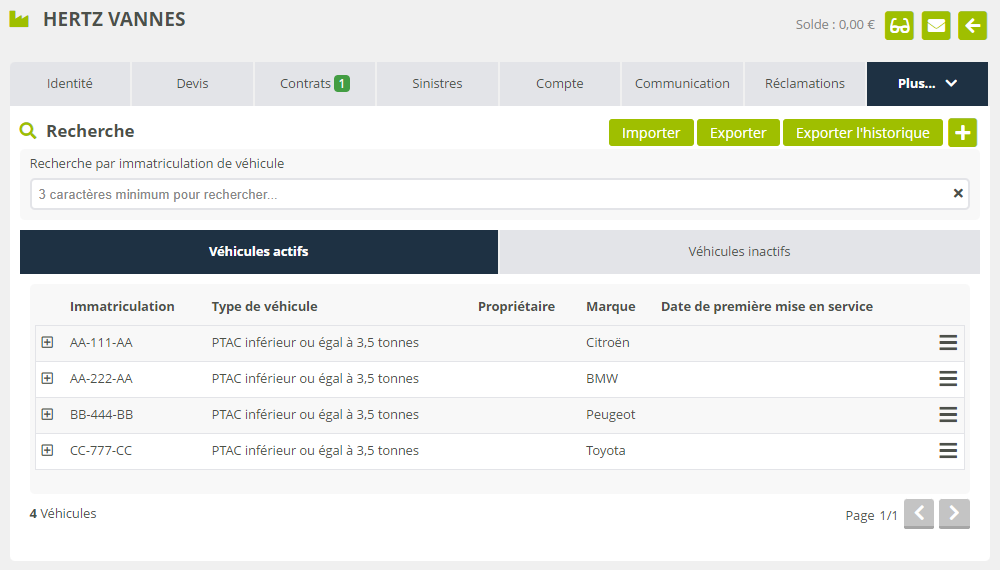
Tout l’historique de véhicules est réparti en deux sous-onglets :
L’onglet des Véhicules actifs, c’est-à-dire couverts par au moins un contrat du client à la date du jour.
L’onglet des Véhicules inactifs, c’est-à-dire non couverts par un contrat du client à la date du jour.
Pour retrouver plus facilement un véhicule, utilisez la fonction de recherche intelligente par immatriculation.
Import / export de la flotte
Les boutons verts vous permettent d’effectuer des traitements en masse sur la flotte :
Importer une flotte, via un import CSV classique de Modulr, qui met à jour l'état de la flotte du client. Voir Imports pour plus de détails sur cet import.
Exporter l'état actuel du parc au format CSV.
Exporter l’historique du parc au format CSV, à la date de votre choix.
Consulter la flotte
Pour chaque véhicule, le tableau liste une sélection d’informations que vous pouvez étendre en cliquant sur la ligne :
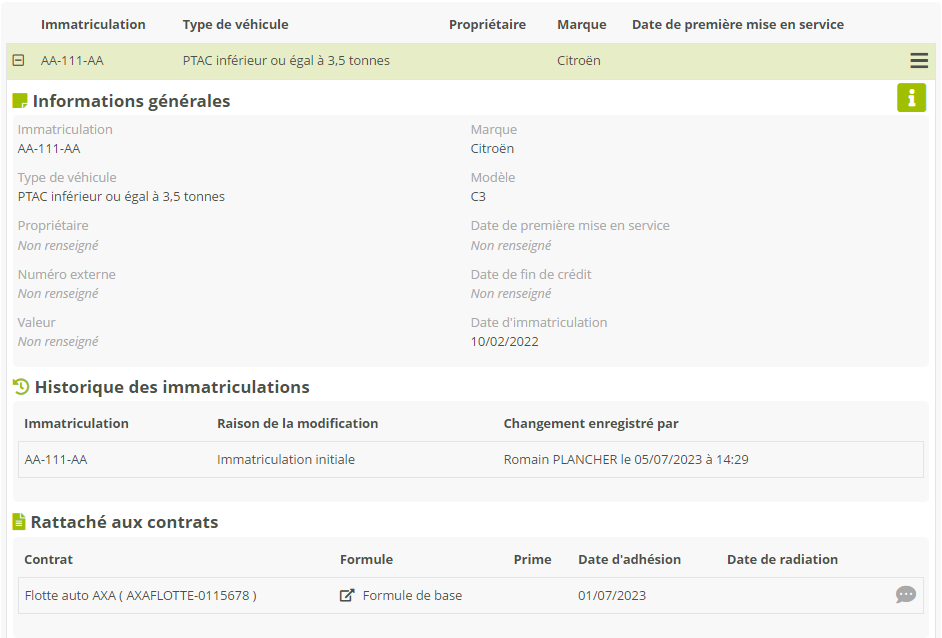
Vous retrouvez ainsi :
Tout le détail du véhicule
L'historique des immatriculations du véhicule.
L’ensemble des contrats auxquels il est rattaché.
Chaque véhicule dispose d’un menu en bout de ligne offrant les possibilités suivantes :
Modifier le véhicule. Permet de changer ses informations individuelles, ses garanties applicables, ainsi que ses adhésions et radiations (voir plus bas).
Changer l’immatriculation : insérez la nouvelle immatriculation ainsi que la raison de ce changement.
Retirer de la flotte le véhicule, à la date de votre choix. Cela va le radier simultanément de tous contrats auxquels il est rattaché. Le véhicule restera présent dans l’onglet “Véhicules inactifs”. Pour une radiation plus ciblée, il est préférable d’utiliser l’action modifier.
Supprimer le véhicule. La suppression d'un véhicule n'est possible, si vous en avez le droit, que s'il n'est associé à aucun sinistre. Pour retirer un véhicule de tous les contrats sans le supprimer, il vaut mieux le modifier.
Gestion des mouvements par véhicule
Gérer les adhésions et radiations des véhicules revient à les modifier, grâce à l’action “modifier” de son menu d’actions.
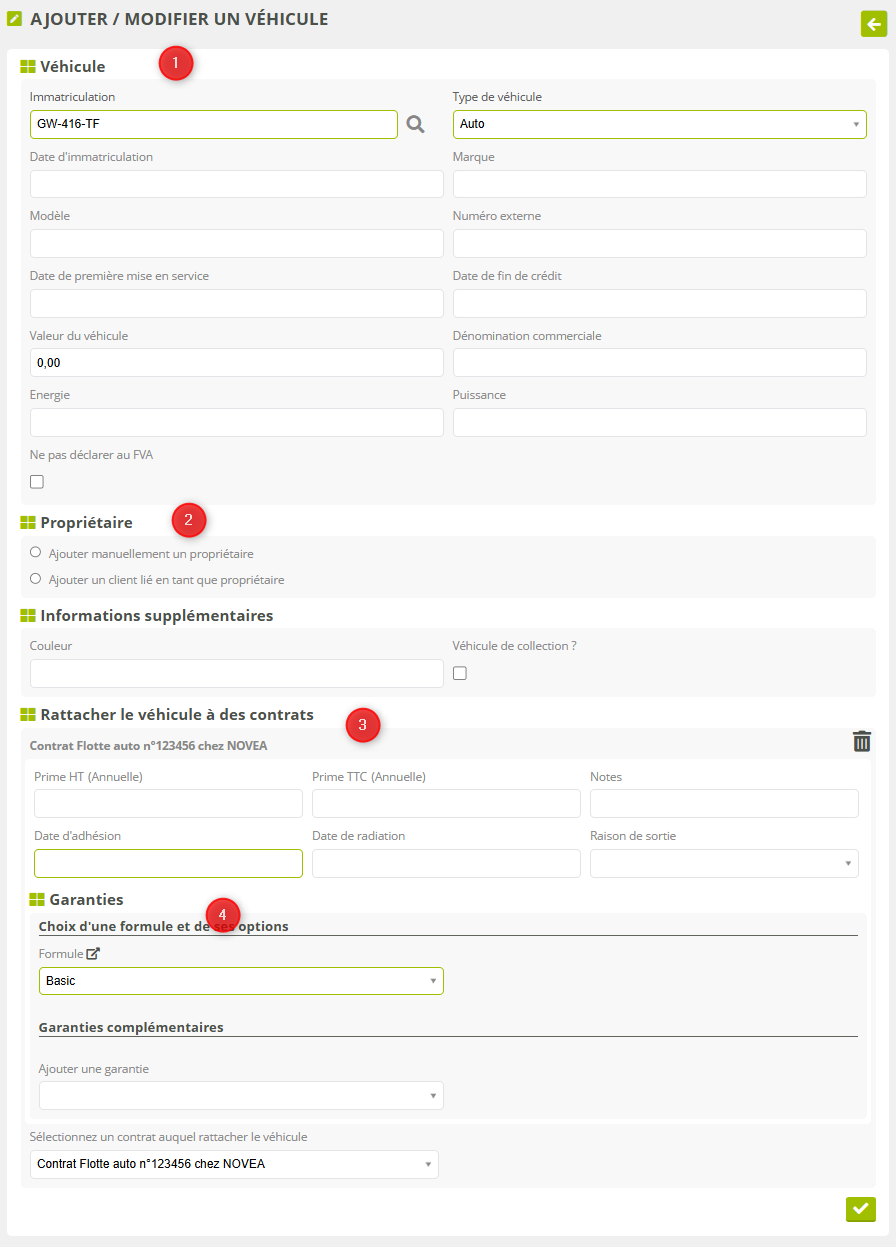
Cet écran vous permet de :
Modifier les données du véhicule : modèle, marque, puissance, etc…
Renseigner le propriétaire du véhicule :
Soit en saisissant ses informations directement.
Soit en reliant au véhicule une fiche client existante, choisie parmi les clients liés.
Ajouter une adhésion sur un nouveau contrat : il n’y a pas de limite au nombre de contrats de rattachement, ce qui vous permet d’assurer une même flotte avec plusieurs contrats aux garanties complémentaires. Vous pouvez aussi indiquer une radiation sur les adhésions actuelles.
Pour chaque adhésion, modifier les garanties applicables
Vous constaterez que les changements d’immatriculation provoquent systématiquement une radiation du véhicule la veille du changement, et une adhésion le jour même, sur chaque contrat auquel il est rattaché. C’est tout à fait normal ; il s’agit d’une contrainte imposée par le FVA, dans le cadre de la connectivité avec Modulr (voir plus bas).
Gestion des mouvements en masse
Si vous recevez une mise à jour globale de l'état du parc, vous pouvez l’importer directement dans la flotte du client, grâce au bouton “importer” de l’onglet Flotte. Il s’agit d’un import classique au format CSV, dont le format est imposé.
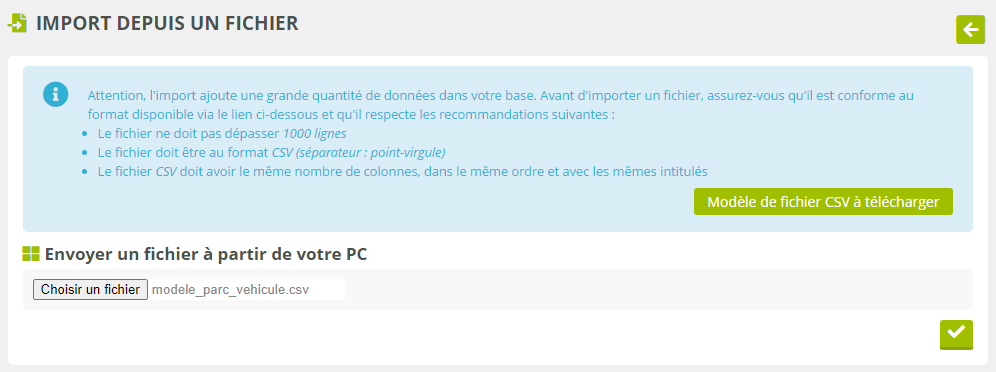
Le nombre de colonnes du modèle est variable d’un client à l’autre : en effet, pour chaque formule de garanties utilisée sur les contrats de flotte du client, un ensemble de colonnes propres à la formule est présent. Cela permet de préciser, pour chaque véhicule, les détails de configuration des garanties groupées en formules. Il n’est pas possible par cet import de préciser des garanties individuelles, hors des formules.
Notez que, contrairement aux autres imports de Modulr, celui-ci permet de mettre à jour l'état du parc, pas seulement d’ajouter des données neuves. Les véhicules inconnus seront ajoutés à la flotte, les autres seront modifiés directement.
L’import de flotte dispose d’un écran de validation spécifique des données importées, qui agrège pour chaque véhicule la liste des opérations le concernant :
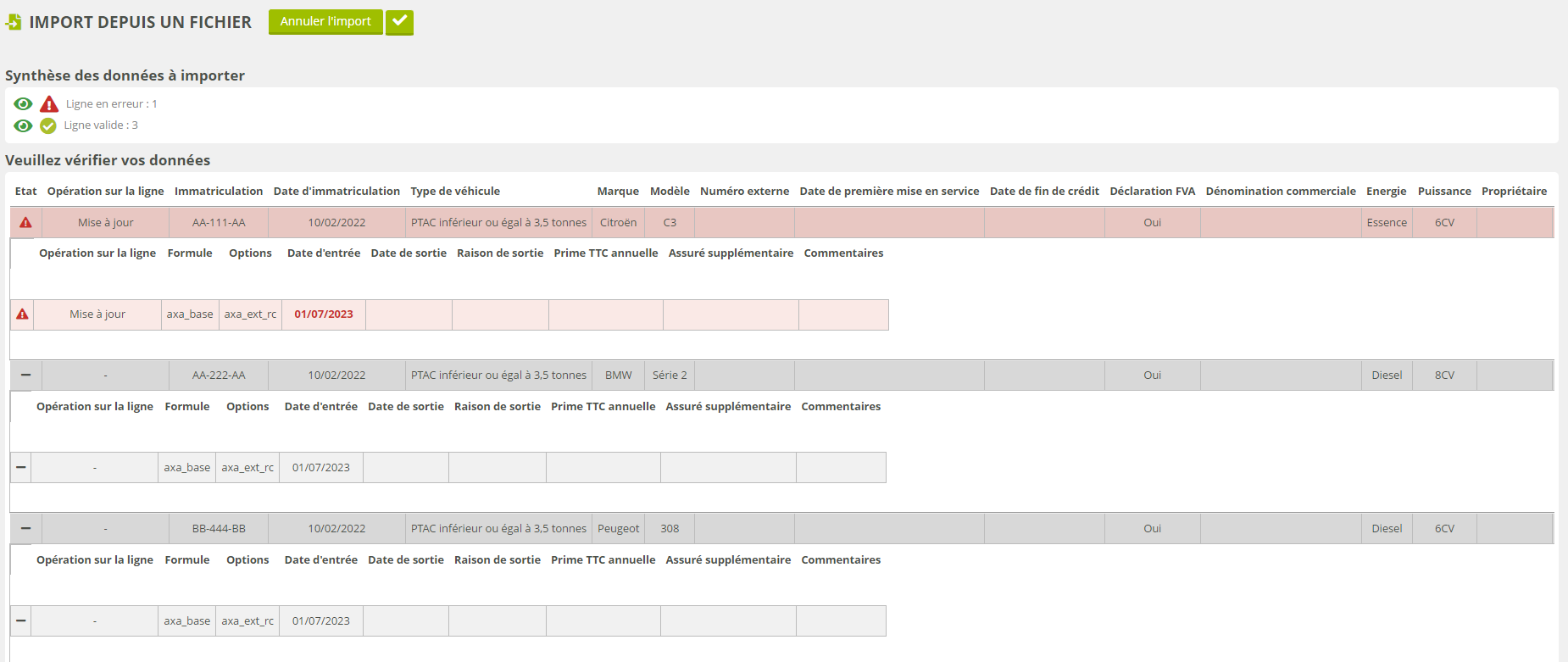
Indiquer le propriétaire dans l’import :
Si vous voulez indiquer une fiche client existante, renseignez la Référence du client dans la colonne
Référence du propriétaire.Sinon indiquez simplement son Nom dans la colonne
Nom du propriétaire.
Gestion de la flotte de véhicules sur l'extranet client
Si l'extranet client est activé sur votre compte Modulr Courtage, vos clients ont la possibilité de gérer eux-mêmes les entrées / sorties de véhicules depuis leur accès extranet. Il en est de même pour les bénéficiaires du contrat (les salariés pouvant utiliser les véhicules par exemple).
Pour activer la gestion de flotte sur l’extranet client, vous devez paramétrer les options suivantes sur la fiche du client :
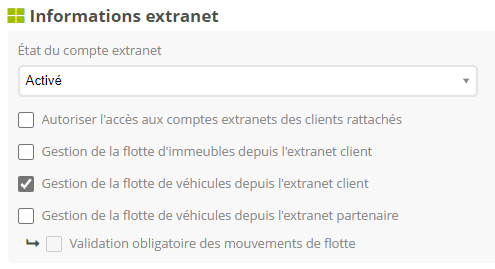
Aperçu des fonctions disponibles sur l’extranet client :
ajouter un véhicule dans la flotte
entrer/sortir un véhicule d’un contrat
changer l'immatriculation d’un véhicule
Gestion de la flotte de véhicules sur l’extranet partenaires
De même, vos intermédiaires délégataires de gestion peuvent se voir confier les mêmes droits sur leur extranet partenaires.
Pour activer la gestion de flotte sur l’extranet client, vous devez paramétrer l'option suivante sur la fiche du client :
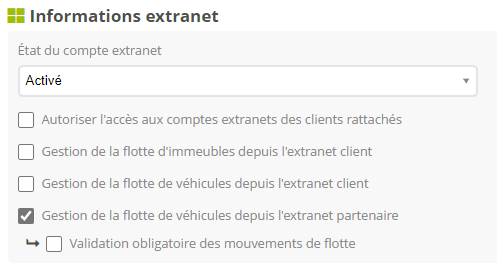
Aperçu des fonctions disponibles sur l’extranet partenaires :
ajouter un véhicule dans la flotte
entrer/sortir un véhicule d’un contrat
changer l'immatriculation d’un véhicule
Validation des mouvements demandés sur l’extranet partenaires
Il est possible (et conseillé) d’effectuer un contrôle préalable des mouvements de flotte indiqués par le client sur son extranet. Pour cela vous pouvez activer l’option supplémentaire “Validation obligatoire des mouvements de flotte”.
La validation obligatoire des mouvements est uniquement disponible pour les opérations demandées depuis l’extranet partenaires. L’extranet client n’est pas encore pris en charge.
Lorsque cette option est activée, les opérations demandées par le partenaire sont mises “en attente” et ne sont pas encore effectives sur le parc de véhicules. L’intermédiaire peut à tout moment annuler une demande qui n’a pas encore été traitée par vos services.
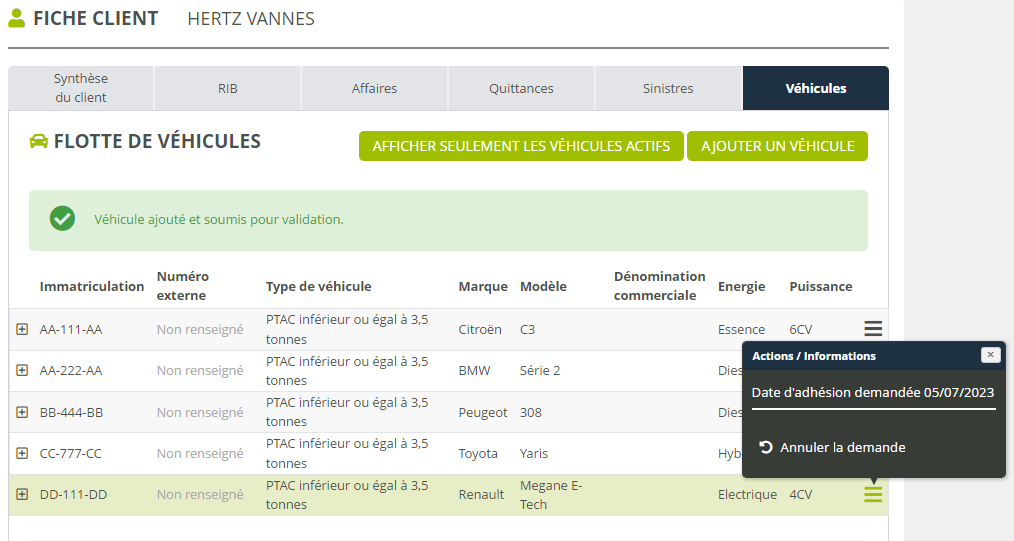
Demande d’ajout d’un véhicule au contrat.
Sur votre espace de gestion, vous retrouverez les demandes à traiter dans l’onglet Flotte du client, avec des icones de validation rouge :
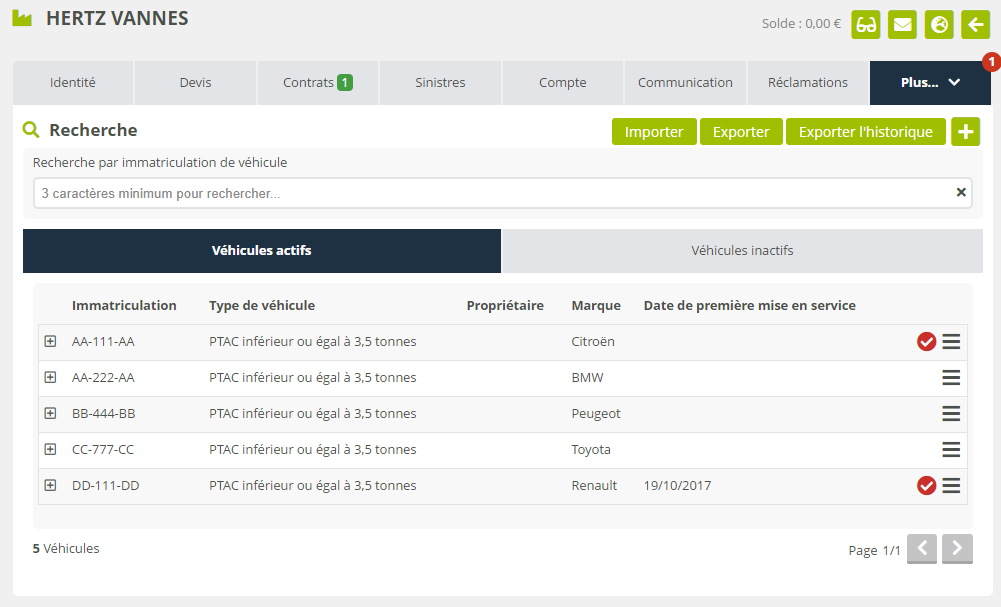
En survolant l’icone de validation rouge, vos options de gestion apparaissent, assorties d’un résumé des informations utiles :
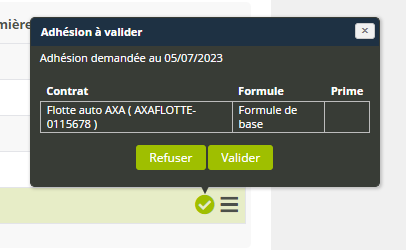
Si vous validez le mouvement, celui-ci devient effectif. Si vous refusez, la demande est supprimée et le parc n’est pas modifié.
Vous pouvez mettre en place des notifications automatiques pour vous alerter lorsqu’une demande a été faite sur l’extranet partenaire. Pour cela vous disposez de déclencheurs spécifiques sur les modèles de tâches prédéfinies et les modèles d’emails prédéfinis :
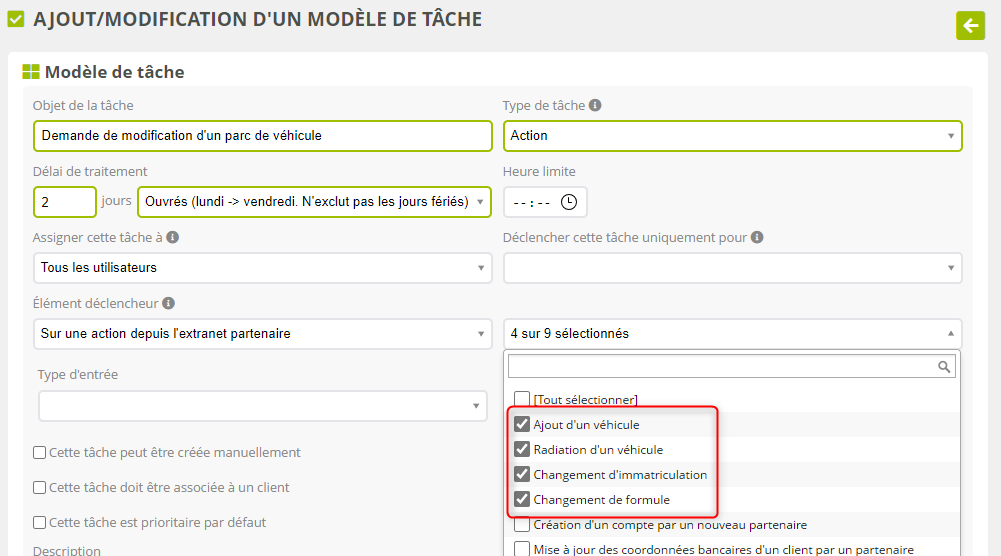
Exemple de tâche d’alerte pour les 4 types de modifications de flotte depuis l’extranet partenaire.
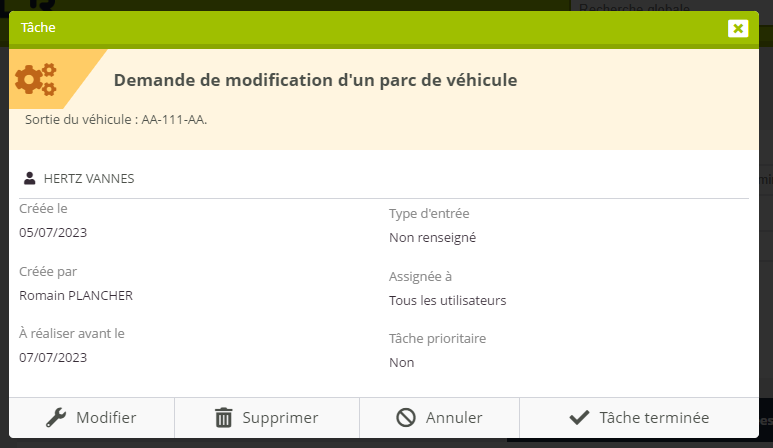
Tâche générée après une demande de radiation.
Ces notifications suivent les procédures détaillées dans les articles suivants : Tâches prédéfinies et Messages prédéfinis.
Justificatifs lors d’un mouvement sur les extranets
Vous pouvez préciser dans les types de contrats un ensemble de documents justificatifs que vous souhaitez recevoir lors de mouvements d’adhésion ou de radiation de véhicules .
Si vous précisez une liste de documents, ils seront demandés (uniquement sur l’extranet client et partenaire) lors des adhésions ou radiations, et ajoutés dans la GED du contrat.
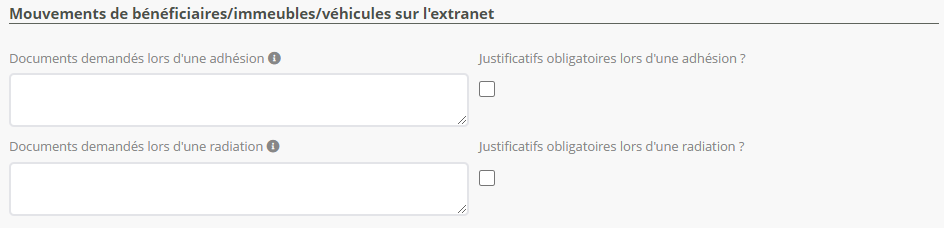
Ces cadres peuvent aussi s’appliquer aux mouvements d’immeubles et de bénéficiaires, en fonction de ce qui concerne ce type de contrat.
Consultation de la flotte par contrat
Toute la gestion de la flotte client est gérée dans l’onglet Flotte de sa fiche. Cependant, l'onglet Flotte par contrat propose quelques fonctions très utiles.
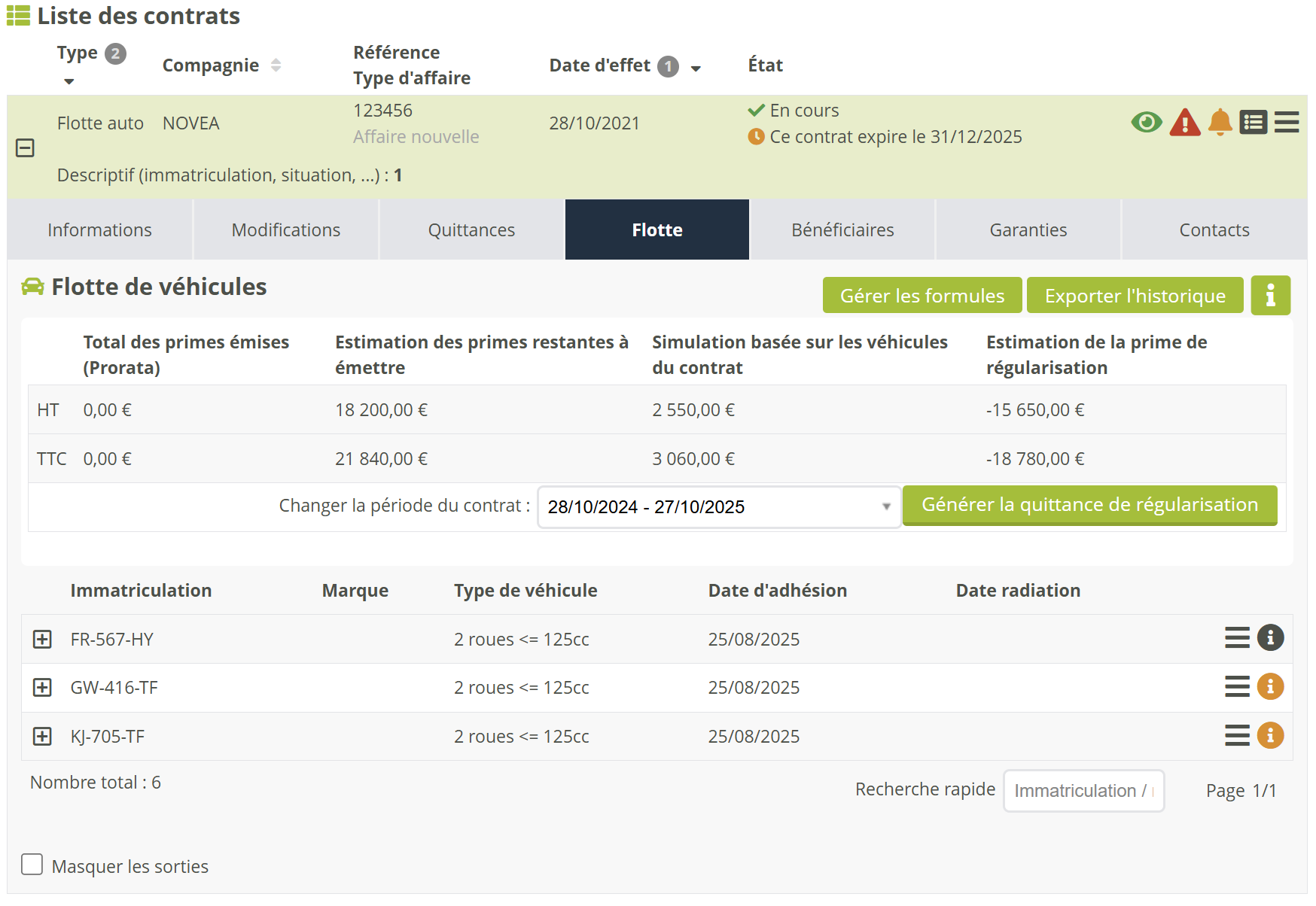
Détail de la flotte contrat
L’intérêt évident est de disposer d’une vue synthétique du parc d’un seul contrat. Un clic sur une ligne vous étend le détail du véhicule et de ses garanties.
Le menu d’actions en bout de ligne permet de générer un document pour un véhicule donné (attestation, carte verte…), ou de mettre à jour certaines données ne provoquant pas de mouvements : Prime TTC, Assuré supplémentaire, Notes, et liste des garanties applicables.
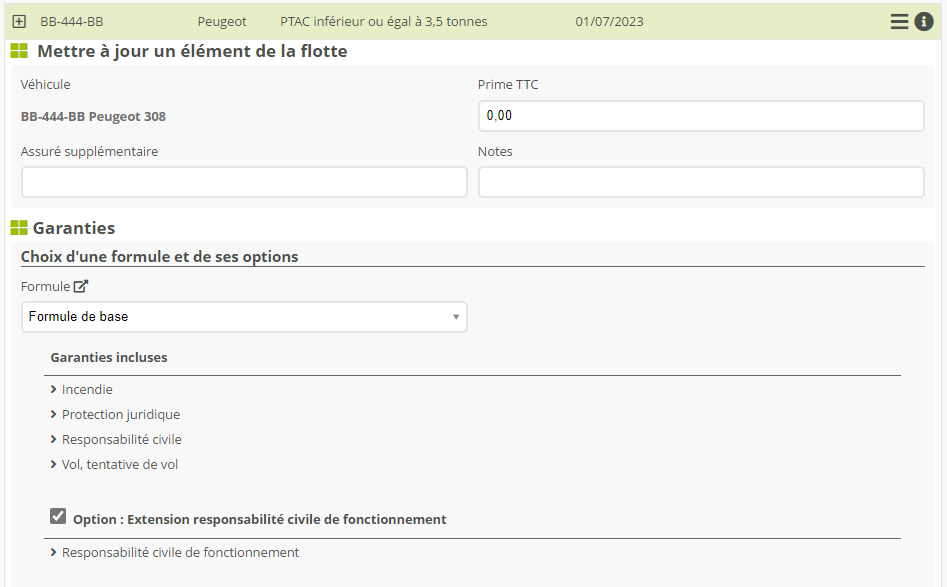
Enfin, vous pouvez aussi exporter l'état du parc de ce contrat spécifiquement, grâce au bouton “Exporter” situé en haut à droite.
Estimation des primes restantes à émettre pour les flottes de véhicules
Cette option s’active dans le panneau d’administration, dans le menu configuration, dans l’onglet assurance : “Sur les contrats flotte auto, afficher le résumé des primes émises et l'estimation de la prime de régularisation”
Une fois activée, dans l’onglet flotte de chaque contrat apparait un tableau avec 4 montants, chacun présenté sur deux lignes (respectivement HT et TTC) :
A = Montant des quittances d'acompte sur la période
B = Montant des quittances d'acompte restant à créer sur la période (si elles sont manquantes, basée sur les données du contrat)
C = Montant calculé sur la base des primes par véhicule. Affichée uniquement si le mode de calcul de la prime est défini au prorata. Total des des primes annuelles par véhicule, au prorata du temps de couverture du véhicule dans la période. Le prorata est calculé au jour près.
D = Montant de la régularisation calculée = selon le mode de calcul défini en configuration.
Le mode de calcul est défini en configuration (option Formule de calcul de la régularisation de flotte de véhicules) :
Demi-différence : (total primes annuelles fin de période - total primes annuelles début de période) / 2
Prorata : C - (A + B)
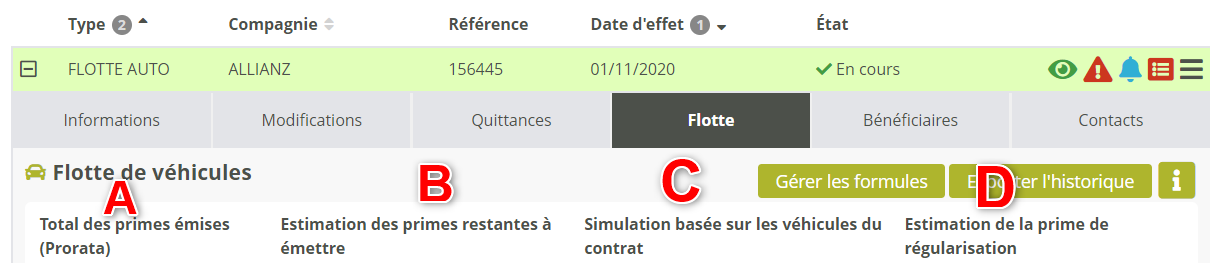
Le bouton Générer la quittance de régularisation vous permet d’ouvrir une quittance en édition dont tous les montants sont préremplis selon l’estimation annuelle, pour la période considérée :
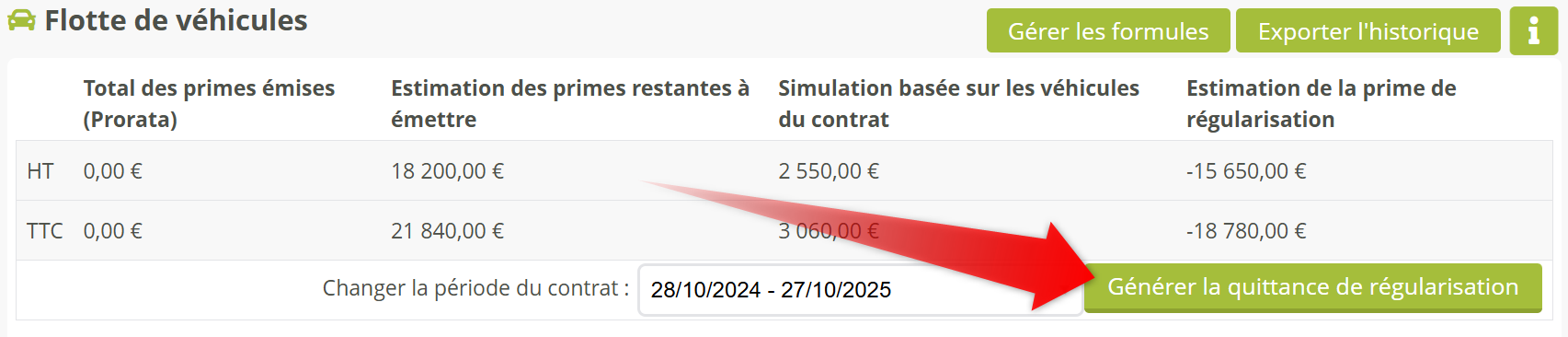
Il ne vous reste qu'à contrôler les montants, corriger au besoin, et valider.
Déclaration au Fichier des Véhicules Assurés (FVA)
Si vous avez une délégation de gestion pour certaines flottes, vous devrez sans doute déclarer vous-même les états de vos flottes au FVA. Modulr est capable d’effectuer ces déclarations pour vous au quotidien, de façon entièrement automatisée par le bais de l’AGIRA.
Voir l’article Paramétrage pour la déclaration au FVA.
Récupération des données depuis le Système d'Immatriculation des Véhicules (SIV)
Si vous avez raccordé votre plateforme à l’AGIRA (par exemple dans le cadre du FVA) vous pouvez exploiter les données du SIV pour alimenter automatiquement vos fiches véhicules dans Modulr.
Voir l’article Récupérer les données de véhicules depuis le SIV.
